残念ながら Google Play サービスが動作を停止したというエラーを修正

Google Play Services は Android の非常に重要な部分です。フレームワーク。これがないと、Play ストアにアクセスして新しいアプリをインストールすることができません。また、Google Play アカウントでのログインが必要なゲームもプレイできなくなります。実際、Play Services は、すべてのアプリがスムーズに機能するために何らかの形で不可欠です。

重要なことのように聞こえますが、バグや不具合がないわけではありません。時折誤動作し始め、「Google Play サービスが動作を停止しました」というメッセージが画面にポップアップ表示されます。 Androidスマートフォンのスムーズな機能を妨げるのは、イライラして迷惑な問題です.ただし、すべての問題には解決策があり、すべてのバグには修正があります。この記事では、「残念ながら、Google Play サービスが機能しなくなった」を解決する 6 つの方法をリストアップします。 」エラー。

Google Play Services が動作を停止したというエラーを残念ながら修正
方法 1:デバイスを再起動する
これは、多くの問題に有効な実績のあるソリューションです。 スマートフォンの再起動または再起動 Google Play Services が機能しない問題を解決できます。目前の問題を解決する可能性のあるいくつかのグリッチを解決することができます。これを行うには、単に電源ボタンを押したままにし、[再起動] オプションをクリックします。電話が再起動したら、Play ストアからアプリをダウンロードしてみて、同じ問題が再び発生するかどうかを確認してください。

方法 2:キャッシュとデータを消去する
本質的にはアプリではありませんが、Android システムは Google Play Services をアプリと同じように扱います。他のすべてのアプリと同様に、このアプリにもいくつかのキャッシュ ファイルとデータ ファイルがあります。これらの残留キャッシュ ファイルが破損し、Play サービスが誤動作することがあります。 Google Play サービスが動作しないという問題が発生している場合は、 アプリのキャッシュとデータのクリアはいつでも試すことができます。以下の手順に従って、Google Play Services のキャッシュとデータ ファイルをクリアしてください。
1. 携帯電話の設定に移動します .

2. アプリ オプションをタップします .

3. Google Play サービスを選択します アプリのリストから。

4. ストレージ オプションをクリックします。 .

5.データを消去してキャッシュを消去するオプションが表示されます。それぞれのボタンをタップすると、そのファイルが削除されます。
6.設定を終了し、Play ストアをもう一度使用してみて、問題が解決しないかどうかを確認してください。
方法 3:Google Play サービスを更新する
前述のとおり、Google Play サービスは Android システムではアプリとして扱われます。他のすべてのアプリと同様に、常に最新の状態にしておくことをお勧めします。これにより、新しい更新によってバグ修正が行われるため、グリッチや誤動作が防止されます。アプリを更新するには、次の簡単な手順に従ってください。
1. プレイストアに移動 .

2.左上に、3 本の水平線があります。それらをクリックしてください .
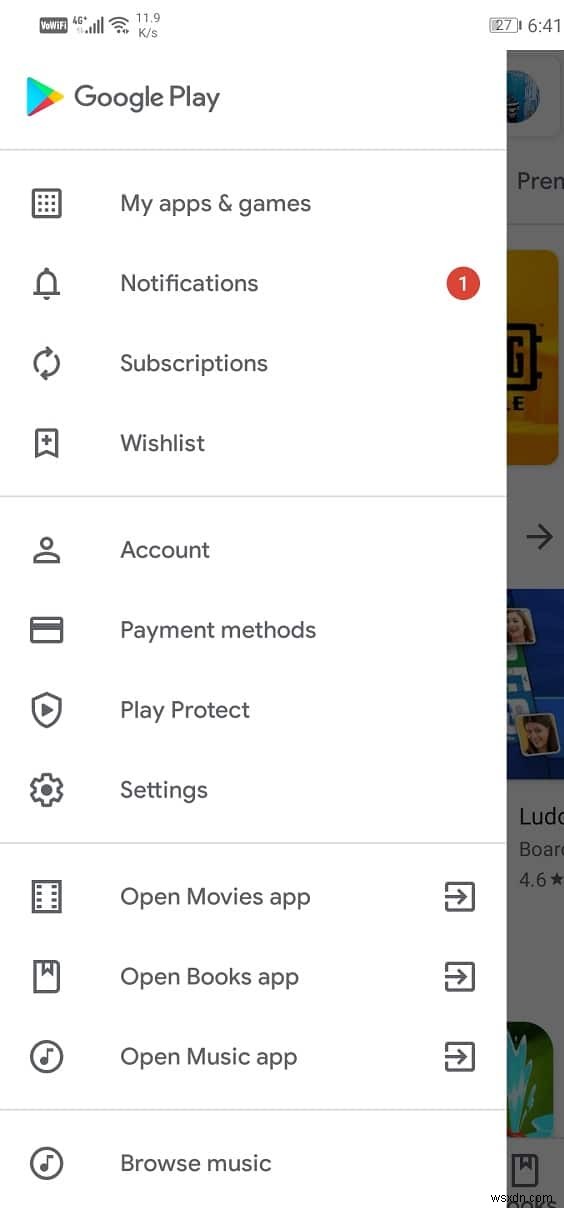
3. [マイ アプリとゲーム] オプションをクリックします。 .

4.デバイスにインストールされているアプリのリストが表示されます。 [すべて更新] をクリックします。 ボタン。
5.更新が完了したら、携帯電話を再起動して、問題が解決したかどうかを確認してください。
方法 4:Play サービスが有効になっていることを確認する
Android スマートフォンで Play サービスが無効になる可能性は低いですが、不可能ではありません。アプリを無効にすると認証エラーが発生する可能性があるため、Google Play サービスが動作しなくなりました。 Play Services を確認して有効にするには、以下の手順に従ってください:
1. 携帯電話の設定に移動します .

2. アプリ オプションをタップします .

3. Google Play サービスを選択します アプリのリストから。

4. Play サービスを有効にするオプションが表示された場合 それをタップします。 [無効にする] オプションが表示されている場合は、アプリが既にアクティブになっているため、何もする必要はありません。
方法 5:アプリの設定をリセットする
システム アプリに適用した設定の変更がエラーの原因である可能性があります。正しくするには、アプリの設定をリセットする必要があります。これは簡単なプロセスであり、これらの簡単な手順で実行できます。
1. 携帯電話の設定に移動します .

2. アプリ オプションをタップします .

3. 縦に並んだ 3 つの点をクリックします 画面の右上にあります。

4. [アプリの設定をリセット] オプションを選択します ドロップダウン メニューから

5. [リセット] をクリックすると、すべてのアプリの設定と設定がデフォルトに設定されます。
方法 6:電話を出荷時設定にリセットする
これは、上記の方法がすべて失敗した場合に試すことができる最後の手段です。他に何も機能しない場合は、電話を工場出荷時の設定にリセットして、問題が解決するかどうかを確認してください。工場出荷時設定へのリセットを選択すると、すべてのアプリとそのデータ、および写真、ビデオ、音楽などのその他のデータが携帯電話から削除されます。このため、出荷時設定にリセットする前にバックアップを作成することをお勧めします。ほとんどの電話では、電話を工場出荷時の状態にリセットしようとすると、データをバックアップするように求められます。バックアップには組み込みツールを使用するか、手動で行うことができます。選択はあなた次第です。
1. 携帯電話の設定に移動します .

2. システム タブをタップします .

3.まだデータをバックアップしていない場合は、[バックアップ] をクリックしてください。 Google ドライブにデータを保存するためのデータ オプション
4.その後、[リセット] タブをクリックします。 .

5. [電話をリセット] をクリックします。 オプション。

6.これには少し時間がかかります。電話が再び再起動したら、Play ストアを使用してみて、問題が解決しないかどうかを確認してください。その場合は、専門家の支援を受けて、サービス センターに持ち込む必要があります。
推奨: PlayストアがAndroidでアプリをダウンロードしない問題を修正
以上です。上記の手順がお役に立ち、残念ながら Google Play Services が動作を停止したというエラーを修正できたことを願っています。 それでも質問がある場合は、コメント セクションで遠慮なく質問してください。
-
Google Chrome Has Stop Working エラーを修正する方法
さまざまなブラウザー間でどれだけ議論や比較が行われても、Google Chrome は依然として何百万人ものユーザーに好まれています。 Web サーフィンからソーシャル メディアでの友人との接続まで、ユーザーは他のどのブラウザよりも Google Chrome を好みます。 しかし、ある日、ブラウジング中に「Google Chrome が動作を停止しました」というエラーでブラウザがクラッシュし始めたらどうでしょうか。過去に多くのユーザーがこの問題に遭遇しました。したがって、あなたも Chrome でこの問題に直面し、解決策を探しているなら、適切な場所にたどり着きました. Google Chr
-
「残念ながら Google Play Services が停止しました」というエラーを修正する方法
残念ながら、Google Play Services Has Stopped は、あなたが目撃したかもしれないもう 1 つの一般的な技術的不具合です。しかし、ここで本当の質問があります。Android デバイスで Google Play サービス エラーが発生した原因は何ですか? ええと、私は答えを得ました (くすくす笑い) はい、それらをあなたと共有します。記事全体を読み、「Google Play サービスが停止し続ける」エラーを破棄してください。 Google Play サービスが停止し続ける理由 実際、「残念ながら、Google Play サービスが停止しました」というエラーに
